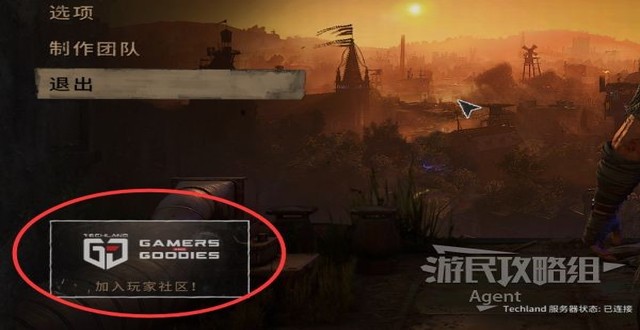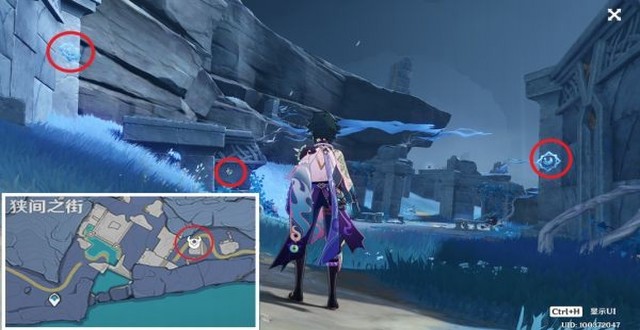【Windows10 mobile能像电脑一样安装安卓模拟器吗】
win10 mobile直接安装安卓应用的方法如下:1、解压好sdk保证ADB命令能用(需要自行了解下)。
2、解压 上述工具 到某文件夹, 自行安装 IpOverUsbInstaller.msi 和 vcredist_x86.exe。
3、打开wp10手机, 设置--更新和安全--面向开发人员 : 勾选开发人员模式 ,打开设备发现
4、在解压刚才压缩包的目录(假设z:tools)打开 命令行模式:
1) usb连接手机 :
运行 D:toolswconnect.exe usb
2)wifi链接手机 (只要电脑和wp10手机在一个路由器网下,这个比usb链接稳定。。。):
D:toolswconnect.exe 192.168.xxx.xxx
两种方法都可以,运行顺利的话,会提示 输入配对pin码。
此时在手机上点配对,会显示pin码,把pin码抄到电脑命令行后回车。
成功链接的提示是这样的:
5. 这个时候可以用在命令行窗口用adb命令试下 (adb的目录自己定位)
adb devices
应该会列出上述 emulator-5554。 (微软还真是在wp10里放了个模拟器。。。)
如图的话就能装了。把apk下载到这个目录,命令输入:
adb install xxx.apk
【win10为什么装不了安卓模拟器】
完全可以。
当然win10平板是不能直接运行安卓应用的。需要借助相关安卓模拟器的帮助,比如duos-m和海马玩之类,安装这类模拟器之后,就可以在模拟器里运行安卓应用了,z3740处理器的平板亲测海马玩模拟器非常流畅。
【怎么在win10安卓模拟器安装游戏】
1、首先,开启Hyper-V虚拟化技术(已经开启的无视);
2、①选中控制面板->卸载程序->启动或关闭Windows功能->Hyper-V->确定
3、下载完后是一个40M左右的vs_emulatorsetup.exe文件,不包含安卓模拟器的镜像文件,安装的时候会默认在线下载API 19(Andorid 4.4)的x86镜像,后续你也可以单独再下载其他的API xx版本,另外说明一下,Visual Studio Emulator for Android是不依赖Visual Studio的,也就是说可以单独安装使用,Android Studio是使用adb作为桥梁来连接Visual Studio Emulator for Android。
4、安装步骤我就不列出来了,记得安装后重启(它需要把自己加入Hyper-V Administrators的管理员组里面)。
5、安装重启后打开Visual Studio Emulator for Android,如下所示:
6、如果你启动了模拟器,则会在Hyper-V里面自动创建出对应的x86的Android虚拟机来,笔者的如下:
7、设置Andorid Studio使其可以使用这些模拟器
8、打开Android Studio>Run>Edit Configurations>Defaults/Android Application/General选项卡的Target Device节点,勾选Show chooser dialog和Use same device for future launches。记得不要忘记点Apply和OK。如下图:
9、为Android Studio添加启动模拟器的快捷按钮
10、虽然在Visual Studio Emulator for Android的管理器窗口中可以启动模拟器,但是每次都要到这里面去打开还是比较繁琐的,故而我们为Android Studio添加一个启动Visual Studio Emulator for Android的快捷按钮。
11、配置
12、打开File>Settings>External Tools>Add:
13、随便写,方便你认出来就好,笔者的是VS Emulator(4.4 API 19)。
14、:填写Visual Studio Emulator for Android安装目录下的emulatoecmd.exe的绝对路径,就是用它来启动模拟器的。笔者的是C:\Program Files(x86)\Microsoft Emulator Manager\1.0\emulatorcmd.exe。
15、添加启动模拟器的参数,/sku:Android是说明打开Android的模拟器,/id:后面的Guid是模拟器的唯一编号,总的意思是指定要启动哪一个Android模拟器。id可以通过emulatorcmd.exe/sku:Android list/type:device获得,如下:
16、:指定工作目录,应该是可以随便填写的。笔者的是$ProjectFileDir$。
17、添加按钮到
18、在toolbar空白处点击右键,选择Customize Menus and Toolbars。然后导航到Main Toolbar>Add After>在弹出的面板中找到External tool>VS Emulator(4.4 API 19)然后按OK。如下:
19、然后点击我们新添加的按钮了,就可以启动Android模拟器了:
20、为Android Studio添加Contect模拟器的快捷按钮
21、第三节的按钮只是启动了模拟器,但是Andorid Studio还无法连接到模拟器,这里就要使用adb命令来连接到刚才启动的模拟器上。
22、配置
23、同样是添加一个快捷按钮,步骤和第三部一样,只是参数不同,这里我就只把参数列出来了:
24、随便写,方便你认出来就好,笔者的是adb Connect(VS Emulator)。
25、:填写adb.exe的绝对路径,笔者的是D:\_android\sdk\platform-tools\adb.exe。
26、添加adb.exe的参数,connect ip:5555;笔者的是192.168.2.233:5555。ip可以通过打开模拟器在wifi中查看,也可以在模拟器的设置中network中查看
27、:指定工作目录,应该是可以随便填写的。笔者的是$ProjectFileDir$。
28、添加按钮到
29、步骤和3.2一样的,这里就不再解释了。贴个图吧
30、用Visual Studio Emulator for Android调试
31、按下Run按钮(绿色箭头那个...),弹出选择Android设备的选择框:
32、啦,大功告成:
33、进一步完善
34、每次调试前都要点一下启动模拟器的按钮,等模拟器启动然后再点击contect模拟器的按钮,然后才能点run调试,,,好繁琐。
35、我们来配置一下run之前要执行的命令,让run按钮把这三件事都做了!
36、打开Run>Edit Configurations>Defaults/Android Application/Emulator选项卡的BeforeLaunch节点,把我们刚才创建的两个External Tool添加到此处,记得不要忘记点Apply和
【win10 64怎么安装安卓模拟器】
这个不能吧,电脑没有gps,除非你的是平板安装win10
【win10系统平板能装安卓模拟器吗】
完全可以。 当然Win10平板是不能直接运行安卓应用的。需要借助相关安卓模拟器的帮助,比如duos-m和海马玩之类,安装这类模拟器之后,就可以在模拟器里运行安卓应用了,Z3740处理器的平板亲测海马玩模拟器非常流畅。
【win10平板怎么装安卓模拟器】
完全可以。 当然Win10平板是不能直接运行安卓应用的。需要借助相关安卓模拟器的帮助,比如duos-m和海马玩之类,安装这类模拟器之后,就可以在模拟器里运行安卓应用了,Z3740处理器的平板亲测海马玩模拟器非常流畅。